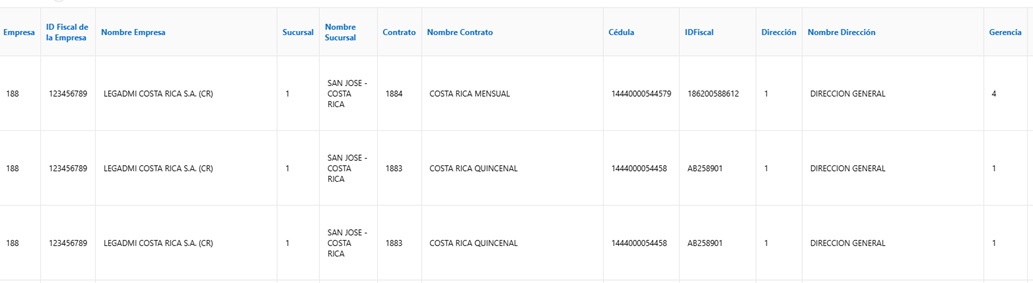FAQ
¿Qué es RPS?
Países en los que funciona RPS
¿Qué información se debe registrar para una sucursal?
¿Qué se entiende por "Ubicaciones Físicas" en RPS?
¿Como funciona el parámetro "Permite Negativo"?
¿Cuál es el esquema de respaldo y seguridad de la información de los clientes?
¿En que consiste la matriz diaria como trabaja RPS los cálculos automáticos de tipos de días?
¿Se pueden pagar medios días de vacaciones?
Tablas
Empresa
Generales
Definición de Monedas
Estructura Regional
Ubicaciones Físicas
Centros de Costos
Estructura Organizacional
Niveles de Clasificación
Áreas de Desempeño
Cargos
Actividades
Tipos de Contratación
Causas de Ingreso
Causas de Retiro
Razones de Terminación
Niveles Educativos
Contratos
Copiar contrato
Básicas de Nómina
Tipos de Trabajadores
Sindicatos
Ocupaciones
Causas de Aumento
Salarios Mínimos
Tasas de Cambio
Tipos de Inactividad
Tipos de Asistencias
Bancos
Fórmulas
Conceptos
Concepto por Contrato
Conceptos Gross Up
Grupos de Conceptos
Bases de Valoración
Reportes de Procedencias
Reporte Procedencias Combinadas
Básicas Contables
Empleados
Información Básica
Información del Empleado
Históricos
Datos Por País
Cambio Sucursal
Bancos Transferencia Trabajadores
Empleados a Tiempo Determinado
Renovación de Empleados a Tiempo Determinado
Reporte Bancos de los Empleados (Interactivo)
Consulta de Empleados
Datos Teletrabajo
Reporte (Interactivo)
Reporte Históricos (Interactivo)
Cargas Masivas
Interfaz Integración
Consulta de Errores Web Services
Procesos
Ajustes
Descripción
Asistencias
Reporte de Asistencias
Conceptos Trabajadores
Reporte de Conceptos Trabajadores
Ajustes Fijo por Trabajador
Permisos
Inactividad
Licencias Médicas
Descripción
Tablas Básicas
Entidades Prestadoras de Salud (EPS)
Entidades Prestadoras de Salud por Trabajador
Carga de Licencias Médicas
Vistos Buenos
Anticipos
Nóminas
Precálculo de Nóminas por Contrato
Precálculo de Nómina por Trabajador
Cálculo Definitivo de Nómina
Consulta de Nóminas
Vistos Buenos
Adelanto de Relojes del Contrato
Precálculo de Nóminas en Lotes
Cálculo Definitivo de Nóminas en Lotes
Precálculo de Nómina Especial
Cálculo Definitivo de Nómina Especial
Vacaciones
Días de Vacaciones
Vacaciones Vencidas
Vacacaciones Múltiples
Administración de Vacaciones
Cálculo Vacaciones
Reporte de Saldo de Vacaciones Vencidas
Generación Carta Vacaciones Físicas de Aprobaciones
Eliminación de la Trazabilidad de las Vacaciones Vencidas Rechazadas o Descartadas
Consulta de la Eliminación de la Trazabilidad de Vacaciones Vencidas
Vacaciones Acumulativas
Carga Vacaciones Acumulativas
Administración
Reporte Saldo de Vacaciones
Generación Carta de Vacaciones
Términos y Condiciones Vacaciones
Aceptación Términos y Condiciones
Carga Masiva de las Vacaciones por Contrato
Eliminación de la Trazabilidad de las Vacaciones Acumulativas Rechazadas o Descartadas
Consulta de la Eliminación de la Trazabilidad de Vacaciones Acumulativas
Consulta Ciclo Aprobación Vacaciones Acumulativas
Consulta Ciclo Aprobación de Vacaciones Vencidas
Utilidades
Liquidaciones
Calculo de Liquidaciones
Recibo de Pago de Liquidación
Reverso de Liquidaciones
Recibo de Pago de Liquidación Dólar
Consulta Reverso Vacaciones
Administración de Préstamos
Préstamos
Aprobación
Cuotas Extras Préstamos
Cancelación de Préstamos
Reporte de Vigencia de Préstamos
Acreedores
Reporte de Acreedores
Tasas de Interés
Pasivo Máximo Teórico
Definición Asiento Provisiones
Cálculo
Reporte Pasivo Máximo Teório (Interactivo)
Resultado Provisiones Pasivo Máximo
Contabilización
Generación de Asientos Contables e Interfaces
Reportes Contables (Interactivos)
Asiento Contable Estándar (Interactivo)
Cierre Contable
Viáticos
Control de Accesos
Reportes
Reportes Negativos
Recibos de Pago
Reportes de Pago Simple
Recibo de Pago Duplicado
Notificación de Recibo de Pago por Correo
Recibos de Pago Doble Moneda
Verificación de Envío de Correos
Confirmación de Recibos de Pago
Recibos de Pago Dólar
Reportes de Nómina
Reporte de Planilla (PDF)
Reporte Comparativo (PDF)
Relación de Pagos (PDF)
Nóminas Procesadas (Interactivo)
Históricos de Nómina (Interactivo)
Consulta de Procedencias
Reporte Grupos de Conceptos
Reporte Procedencias de Impuestos
Análisis Mensual
Reportes por País
Analítico de Procesos
Tiempo y Labor
Tablas Básicas
Accesos por Nivel
Cargas de Niveles
Parámetros Asistencias
Parámetros Movimientos
Accesos Nivel por Trabajador
Flujo Aprobacion de Sueldos
Integración Presencias
Integración de Presencias
Carga de Lectores
Parámetros Horarios
Carga de Horarios por Archivo
Horario Trabajador
Carga Archivo Presencias sin Interpretar
Consultar Presencias
Consulta de Presencia, Horario y Asistencia.
Modificar Presencias
Creación de Turnos
Registro de Eventos
Compensación
Tablas Basicas
Beneficios por Contrato
Seguros
Beneficios Compartidos
Beneficios por Salarios Minimos
Beneficios por Aniversario
Beneficios Ingresos
Aumentos por Ingreso
Pagos Extras
Retroactivos
Periodo de Cálculo del Retroactivo
Conceptos para calcular en el retroactivo
Cálculo de Retroactivo
Consulta y Modificación de Retroactivo
Rangos por Contrato
Priorización de descuentos
RRHH
Definición
Tablas Básicas
Línea de Mando Organizacional
Líneas por Supervisor
Mapa Organizacional
Líneas por Trabajador
Idiomas
Profesiones
Institutos Educativos
Descripción de Cargos
Reingreso Colaboradores
Trayectoria y Documentación
Expediente
Historia Rehired
Consultas
Cambio de Empresa
Consulta del Histórico de Traslados
Analíticos de RRHH
Dotación
Evaluaciones
Tablas Básicas
Administración
Planilla de Evaluaciones
Reporte de Confirmación de Evaluaciones
Consulta de Evaluaciones Eliminadas
Gestión
Estadísticas
Evaluaciones Detalladas
Evaluaciones Detalladas Confidenciales
Evaluaciones Resumidas
Evaluaciones Resumidas Confidenciales
Dashboards
Metas y Logros
Reclutamiento y Selección
Tablas Básicas
Motivos de Vacantes
Fases de Selección
Tipos de Selección
Sectores Económicos
Definición Notificaciones
Evaluación Solicitantes
Clientes RRHH
Campos Opcionales en Requisiciones
Logo
Administración
Gestión
Administrar Requisiciones
Selección de Solicitantes
Consulta Avanzada de Candidatos
Ingreso de Solicitantes a Planilla
Consulta Interactiva de Solicitantes
Calificación Solicitantes
Personas Disponibles para Selección
Indicadores
Consulta Ciclo Aprobación
Consulta Requisiciones Rechazadas
Estadísticas
Candidatos en Requisiciones
Capacitaciones
Autogestión RPS
Administración Autogestión
Administración de Cartas
Definición de Cartas
Parámetros de Cartas
Solicitud de Cartas
Notificación de Cartas por Correo
Verificación de Envio de Correos
Consulta de Cartas Impresas
Términos y Condiciones
Confirmación Recibos de Pago
Confirmación de Curriculum
Confirmación de Descripción de Cargo
Consulta de Ciclo Aprobación Perfiles
Administración de Mi Gestión RRHH
Administración de Cintillo Informativo
Mantenimiento Recibos de Pago Dólar
Normas y Procedimientos
Corporativo
Definición
Reporte de Trabajadores e Históricos de Nómina
Dashboard
Monitor Incidencias
Indicadores
Edades y Antigüedades
Admin
Firmas Trabajadores
Auditoría
Usuarios del Sistema
Roles de Aplicación
Roles por Usuario
Opciones de Correo
Restricciones
Limpiar Caché Reportes
Administración de APIS
Activación Global del Doble Factor de Autenticación
Reportes Interactivos
Funcionalidades
Seleccionar Columnas
Filtrar
Filas por Página
Formato
Flashback
Guardar Reporte
Restablecer
Ayuda
Descargar
API´s
Aspectos Generales
API Expediente de Personal - V2
Pre-requisitos de información:
Método de Integración
Headers del Método
Body del Método Expediente de Personal
Valores de Retorno
API Histórico Integraciones
Pre-requisitos
Métodos de Integración
Headers del Método.
Body del Método
Valores de Retorno del Método
API Integración Bancos
API Temporal Asistencias
Pre-requisitos
Método de Integración
Header del Método
Body del Método
Valores de Retorno del Método
API Temporal Movimientos
Pre-requisitos
Método de Integración
Header del Método
Body del Método
Valores de Retorno del Método
API Licencia Médica
Pre-requisitos
Header del Método
Valores de Retorno del Método
Body del Método
Valores de Retorno del Método
API Solicitud de Vacaciones Vencidas
Pre-requisitos
Métodos de Integración
Header del Método
Body del Método
Valores del Retorno del Método
API Solicitud de Vacaciones Acumulativas
Pre-requisitos
Método de Integración
Header del Método
Body del Método
Valores de Retorno del Método
API de Nómina v2
Tabla de Contenido
- Todas las Categorias
- Corporativo
- Reporte de Trabajadores e Históricos de Nómina
Reporte de Trabajadores e Históricos de Nómina
 Actualizado
por Mary Soto
Actualizado
por Mary Soto
Reportes Interactivos de Trabajadores e Históricos de Nómina
Este módulo se subdivide en tres sub-módulo:

Trabajadores (Interactivo)
Con los reportes interactivos de empleados podemos tener acceso a seleccionar cualquier tipo de información que nos permite la lista para facilitar detalles a la hora de realizar algún estudio o consulta necesaria, creando reportes propios o reportes que ya estén creados en la base de datos.
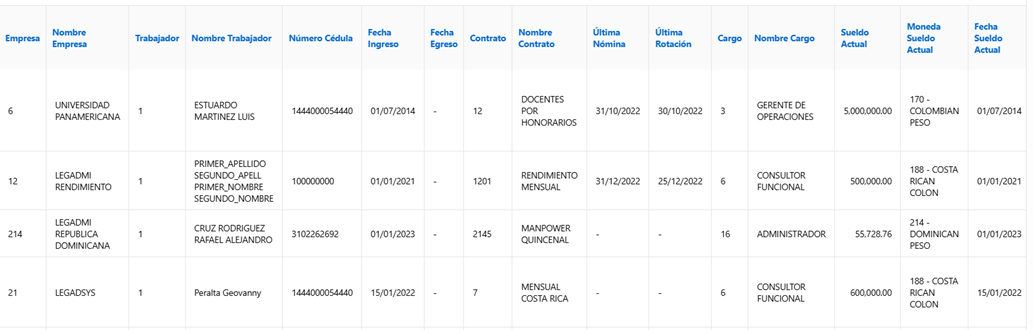
Select Columns
Permite colocar, quitar y movilizar las columnas de información en el reporte según preferencias y necesidades del usuario.
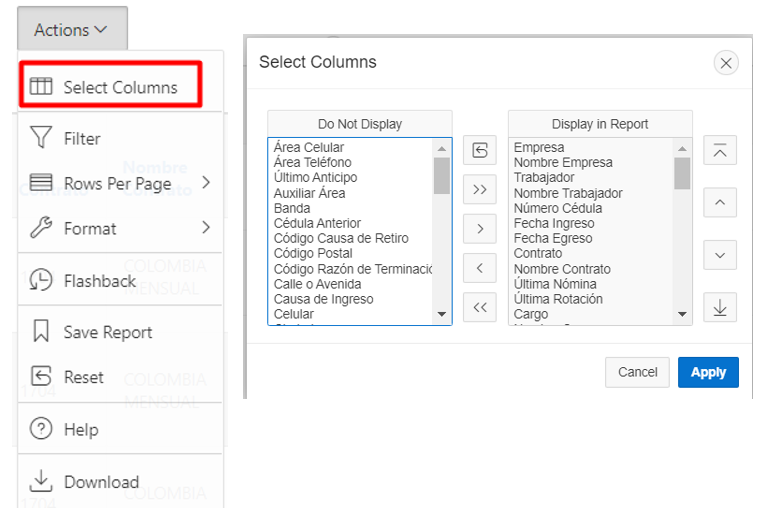
- Do not Display: los datos no se muestran en el reporte
- Display in report: los datos se muestran en el reporte
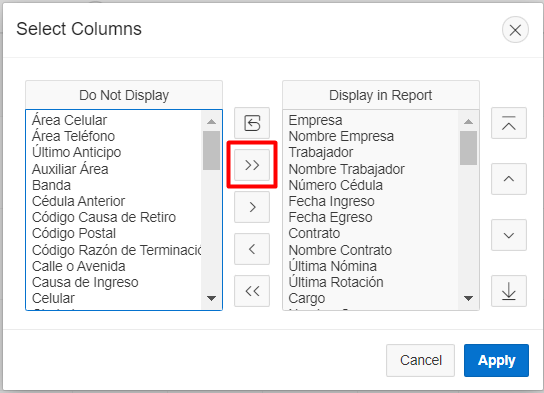
1. El botón resaltado en color rojo significa movilizar las columnas hacia la derecha para que todas se muestren en el reporte
Dar Click al botón Apply para guardar los cambios.
2. Para movilizar algunas columnas que no se están mostrando en le reporte, hacia la sección Do not Display para ser mostrados, se debe seleccionar las columnas especificas y posteriormente dar click en el botón resaltado en color rojo.
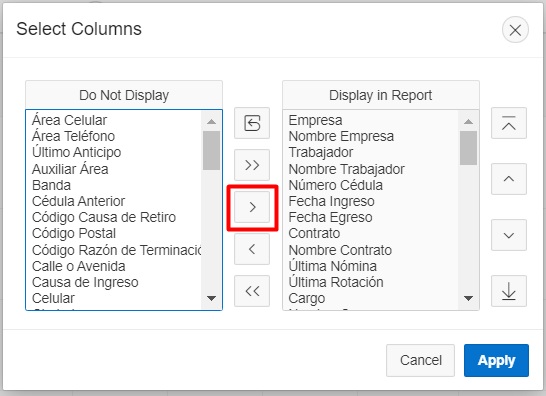
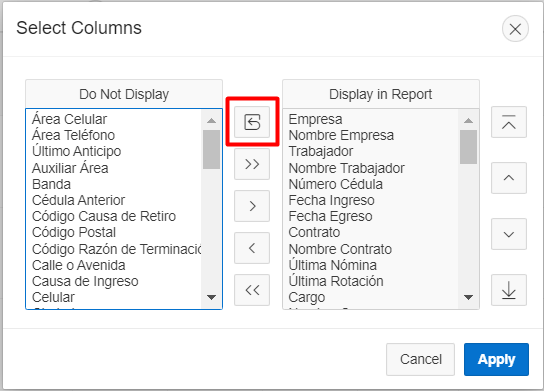
El Botón resaltado en color rojo significa restablecer el orden de las columnas a su estado original /inicial.
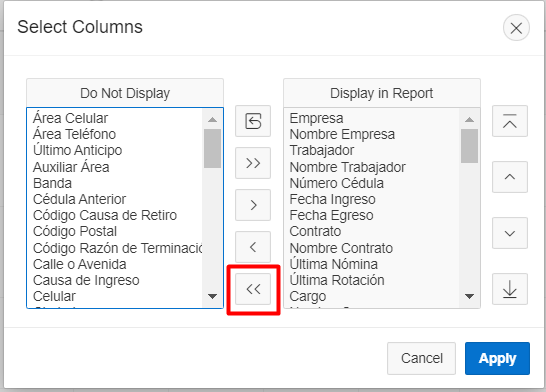
El Botón resaltado en color rojo significa movilizar todas las columnas hacia la sección izquierda (Do Not Display) para que todas se oculten en el reporte.
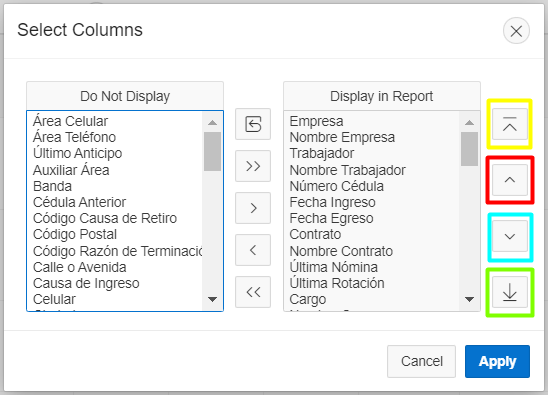
- Botón resaltado en color 🟨 TOP: Colocar una columna de primera antes todas las demás
- Botón resaltado en color 🟥 UP: Colocar una columna antes de otra en especifico
- Botón resaltado en color 🟦 Down: colocar una columna como la ultima de todas
- Botón resaltado en color 🟩 Bottom: colocar una columna después de otra en especifico.
Filter
Permite Filtrar la información específica de las columnas que se presentan
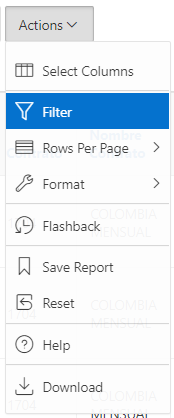

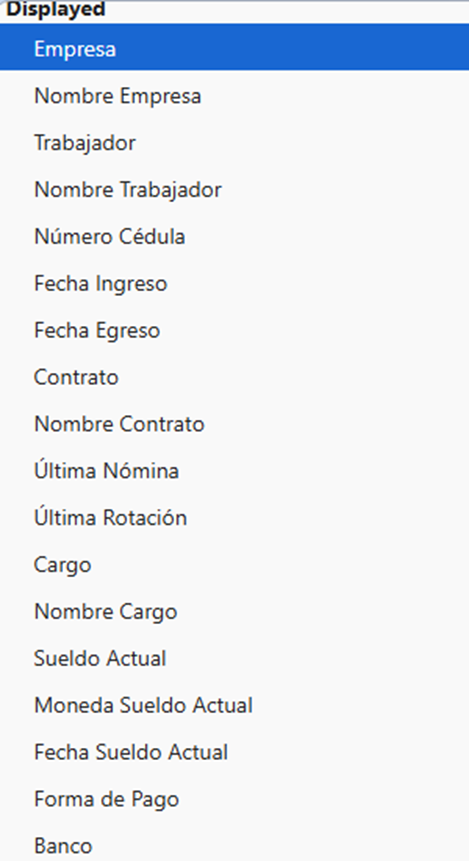
Se se le da al botón Apply para guardar cambios.
Rows per Page
Permite escoger cuantas líneas se requieren ver por página en el reporte.
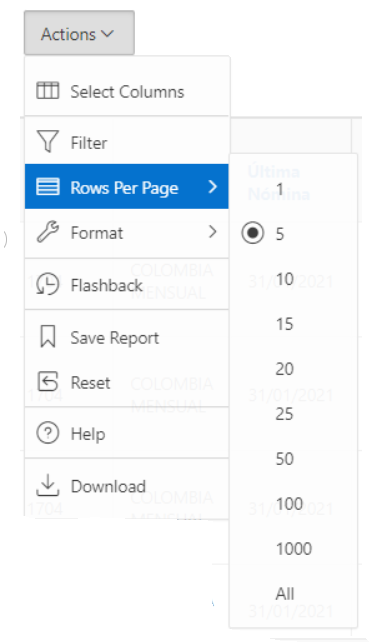
Format
Incluye las siguientes opciones de formato:
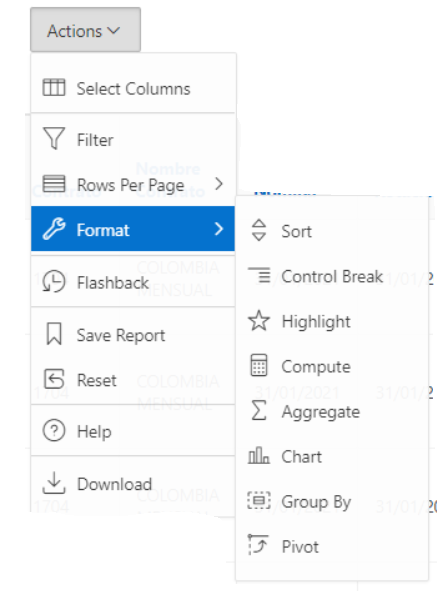
Sort
Permite ordenar los datos de las columnas de forma ascendente o descendente.
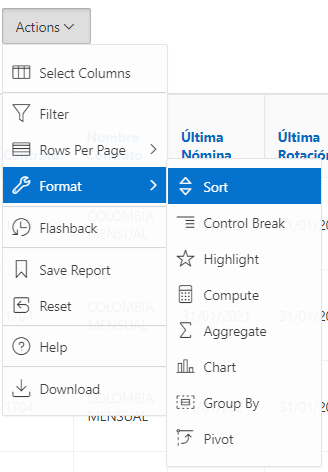
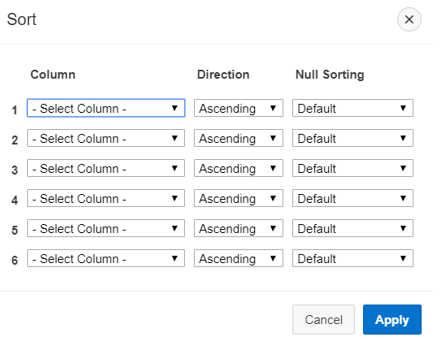
Control Break
Permite hacer rupturas de control de información del reporte.
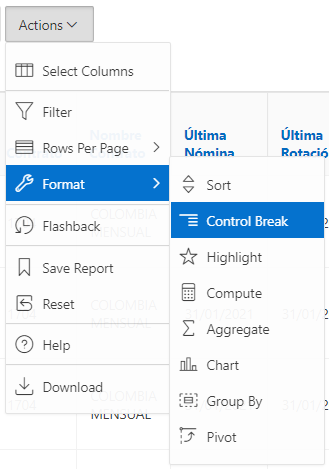
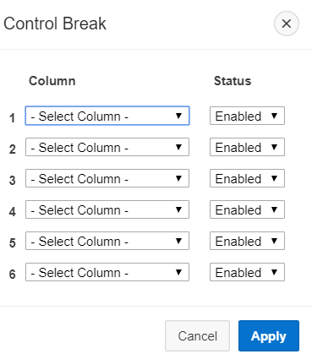
Highlight
Permite resaltar datos específicos del reporte.
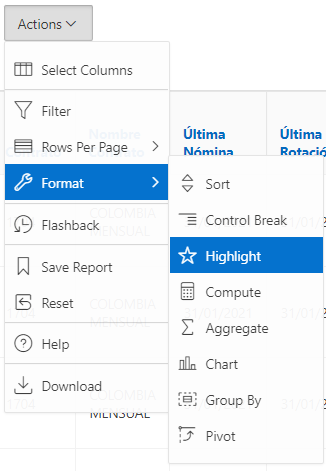
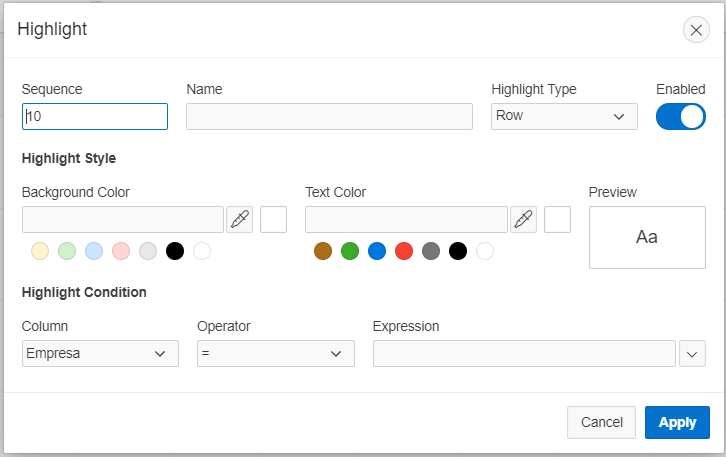
Compute
Permite crear cualquier función.
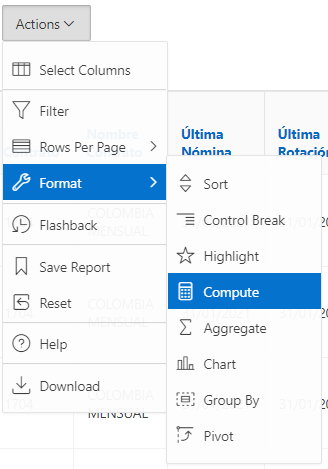
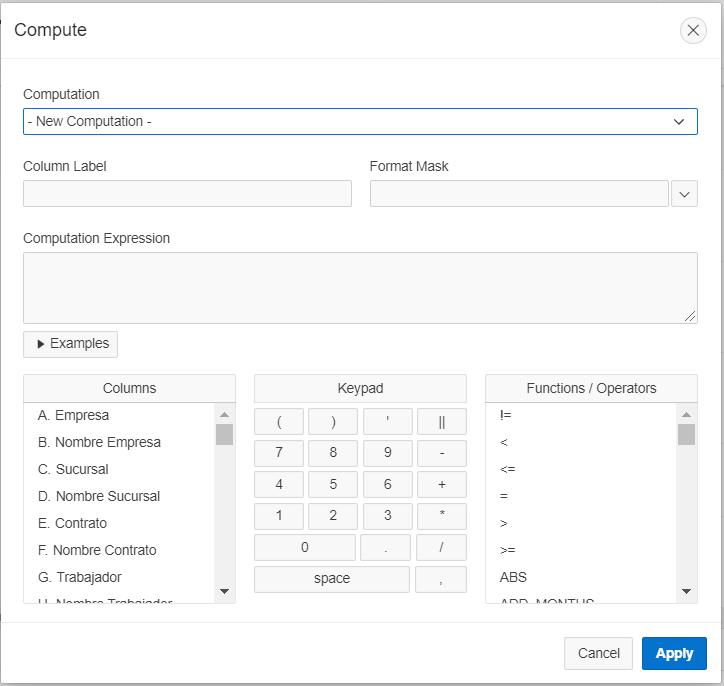
Aggregate
Permite hacer operaciones con los datos de las columnas
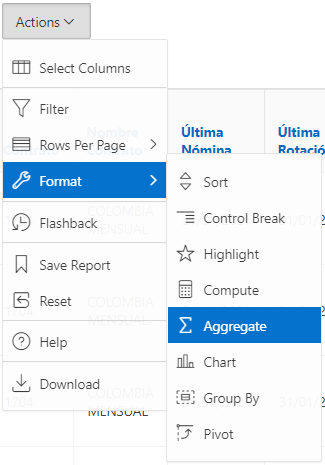
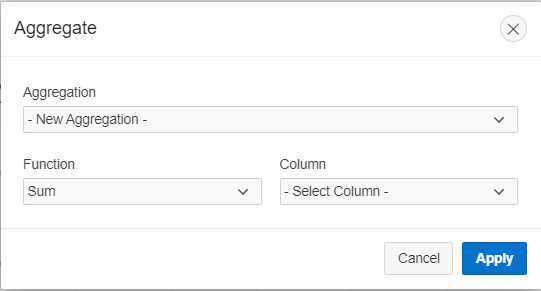
Chart
Permite hacer diferentes tipos de gráficos con la información del reporte.
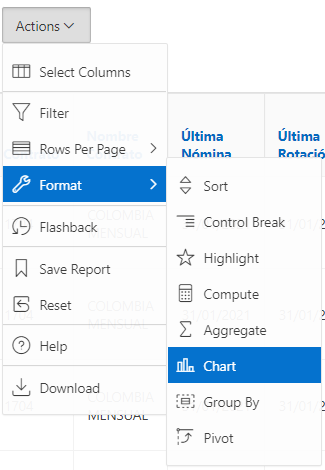
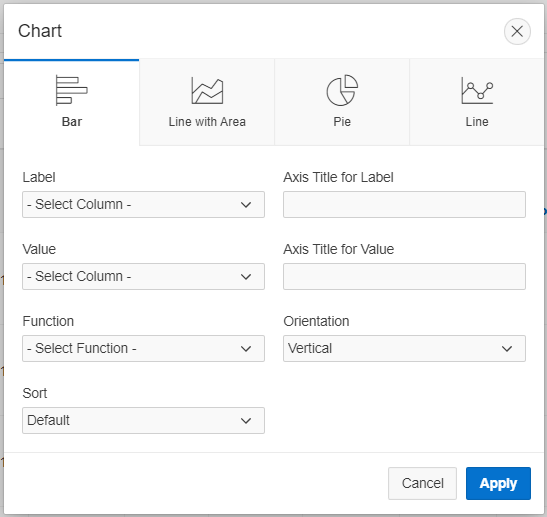
Group By
Permite agrupar datos en columnas y realizar funciones
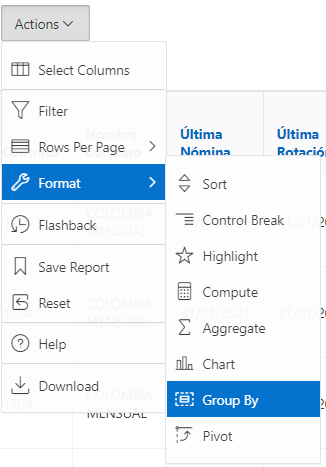
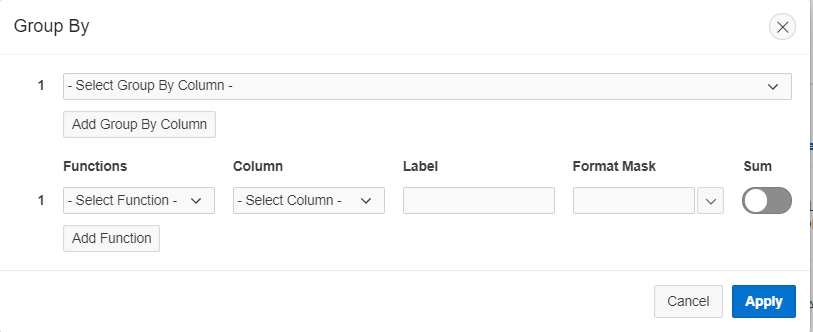
Pivot
Permite agrupar datos
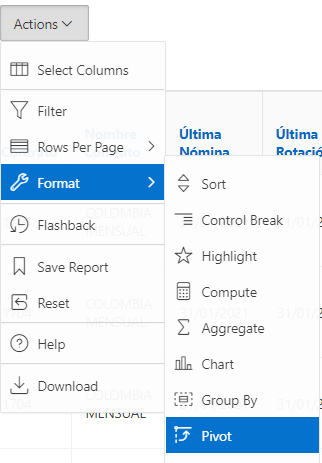
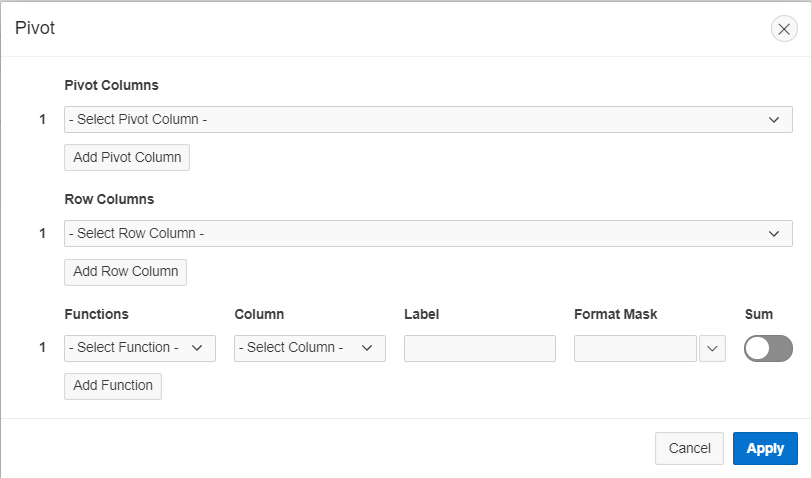
Flashback
Permite ver la información como existió previo a un punto en el tiempo, es decir, volver tiempo atrás el reporte.
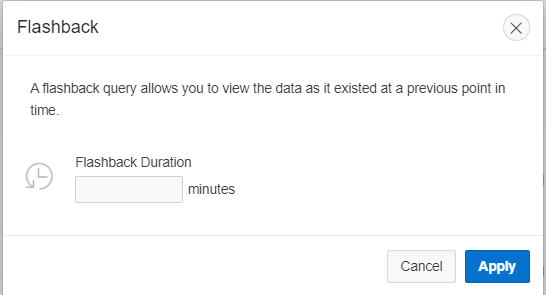
Save Report
Permite personalizar reporte y salvarlos como predeterminados, ya sea público para todos los usuarios del sistema o privado solo para el usuario que lo creo.
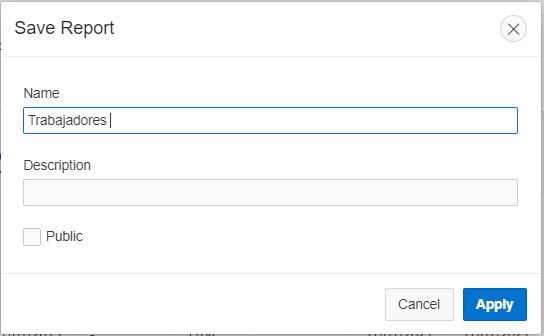
Reset
Permite restaurar el reporte a sus características iniciales, después de hacerle modificaciones en el reporte que no se desea conservar.
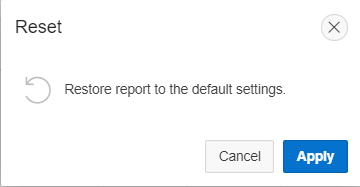
Help
Permite visualizar un resumen de ayuda (en idioma inglés) sobre las funcionalidades interactivas.
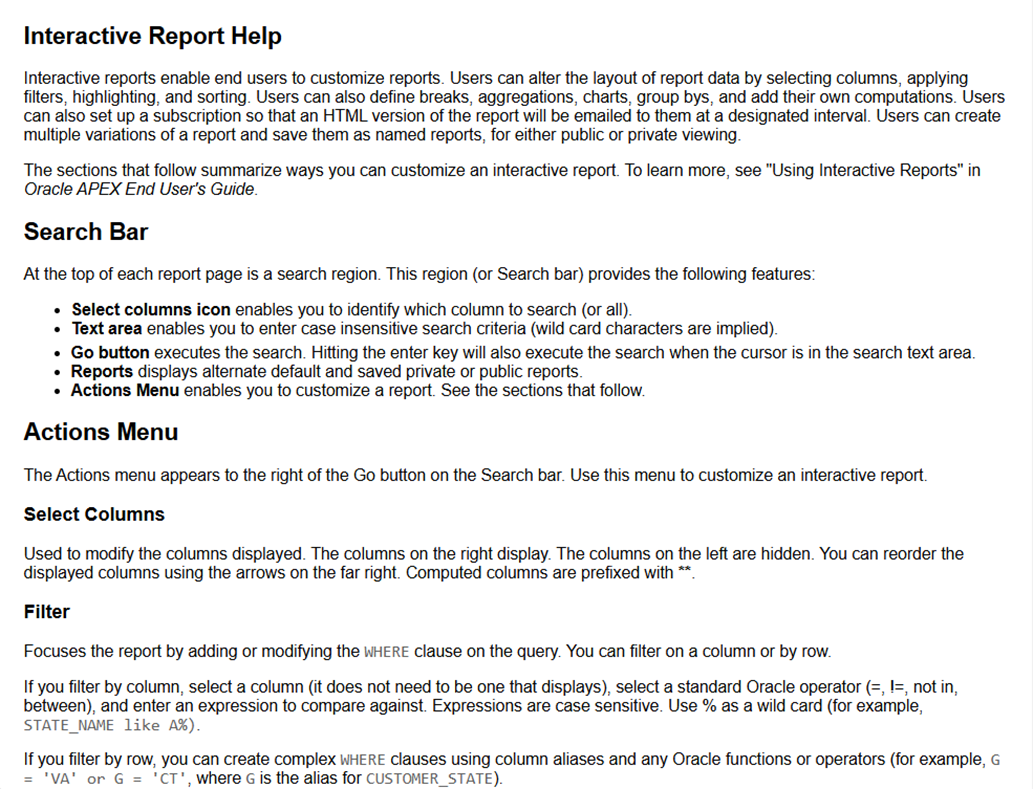
Histórico de Nóminas (Interactivo)
En Reportes interactivos de nómina podemos ver el histórico de los procesos de todos los contratos que se encuentran en el esquema.
Por parámetros se puede seleccionar un contrato específico o todos a la vez.
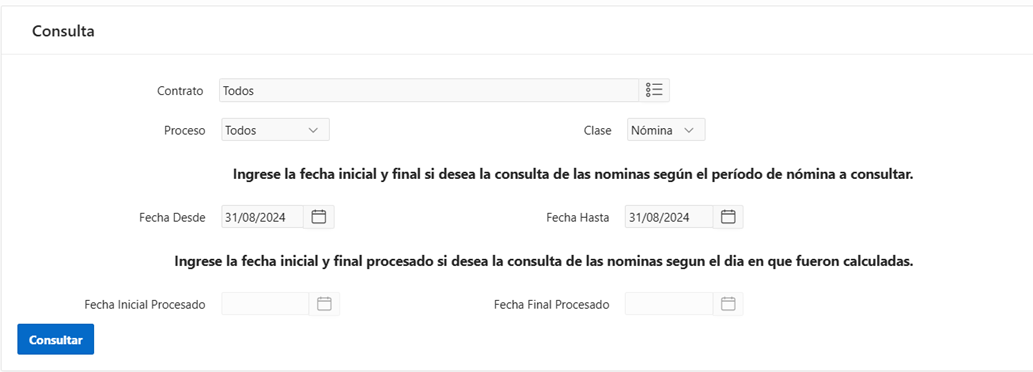
1. Contrato: se selecciona el contrato de la lista
2. Proceso: se selecciona el Proceso de la tabla de valores (Todos, Nomina, Vacaciones, Liquidaciones, utilidades, intereses, préstamo y manual)
3. Clase: se selecciona la clase (ambos, Nomina o Gastos)
4. Fecha desde: se incluye la fecha de nómina desde que se desea consultar la nómina
5. Fecha hasta: se incluye la fecha de nómina hasta que se desea consultar la nómina
6. Fecha desde: fecha inicial de cuando se realizó el proceso de cálculo de la nómina
7. Fecha hasta: fecha hasta de cuando se realizó el proceso de cálculo de la nómina
8. Y se le da click al botón Consultar
Una vez ingresados los parámetros que se desea consultar se mostrarán todos los trabajadores.
A partir de la información obtenida se puede trabajar en la creación de Reportes Personalizados
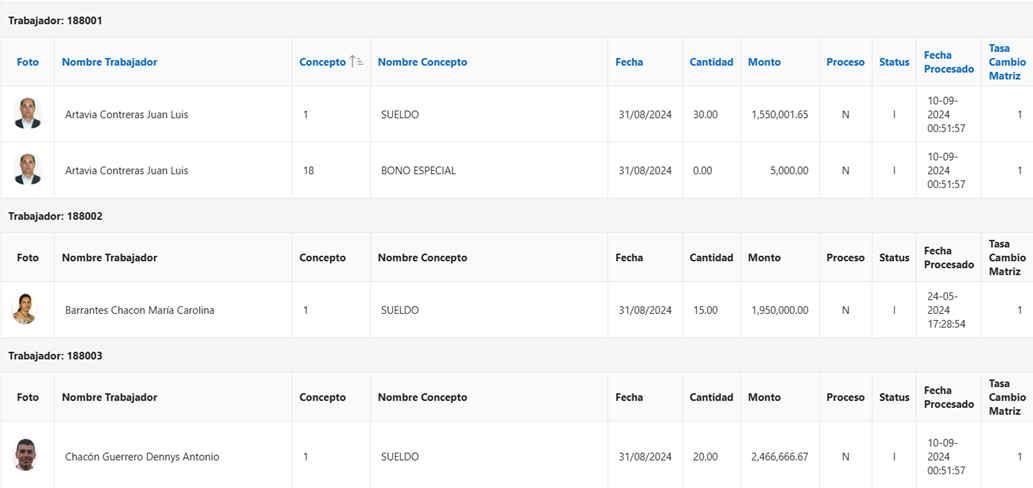
Histórico de Nóminas (Interactivo Mensualizado)
El reporte muestra los históricos de nómina mensualizados de una o todas las empresas que se encuentran en el esquema.
Por parámetros se puede seleccionar:
1. Contrato: puede ser uno específico o todos a la vez.
2. Proceso: el proceso que se desea consultar.
3. Grupo de Conceptos: por grupo de conceptos se define los conceptos que se requieren en el reporte a generar.
4. Mes: se indica el mes que se desea consultar.
5. Año: se ingresa el año a que corresponde el mes de la consulta.
6. Click al botón ¨Consultar¨
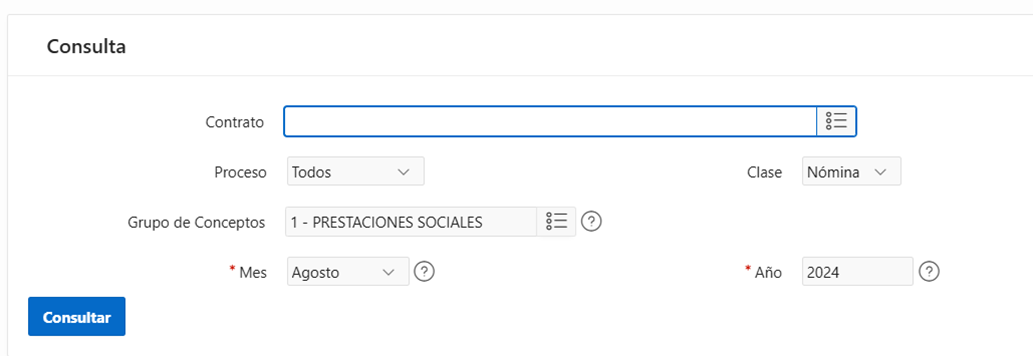
Una vez ingresados los parámetros que se desea consultar se mostrarán todos los trabajadores.
A partir de la información obtenida se puede trabajar en la creación de Reportes Personalizados
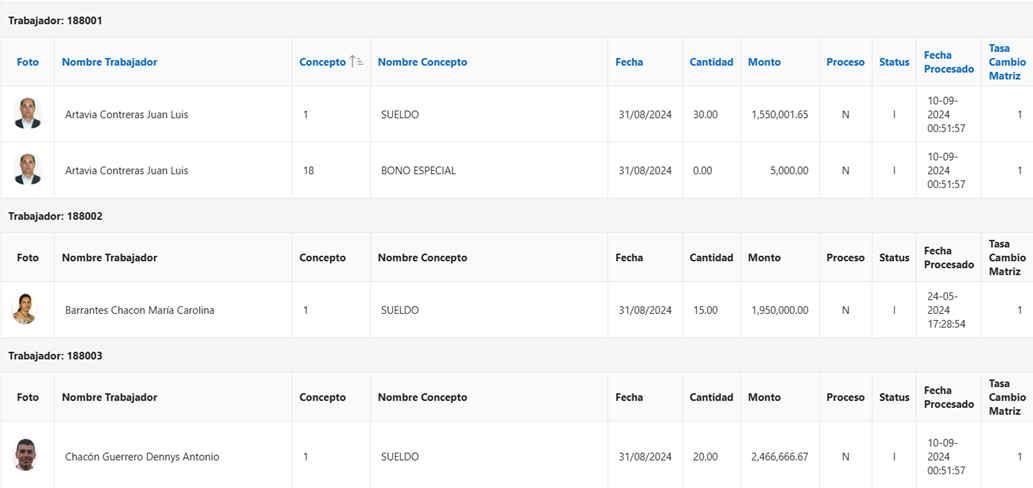
Una vez ingresados los parámetros que se desea consultar se mostrarán todos los trabajadores.
A partir de la información obtenida se puede trabajar en la creación de Reportes Personalizados